两种方法解决win10安装失败提示不受UEFI固件支持
win10系统其实还是很好用的,已经有越来越多的用户为自己的电脑安装了win10系统,但是在安装win10系统时也有不少用户遇到安装失败的情况,原因也有非常多,比如说提示“不受UEFI固件支持”为例,那么当我们遇到了这个问题的时候怎么去解决呢?本篇文章就是教大家如何解决win10安装失败提示不受UEFI固件支持的问题,需要的朋友可以一起看看。
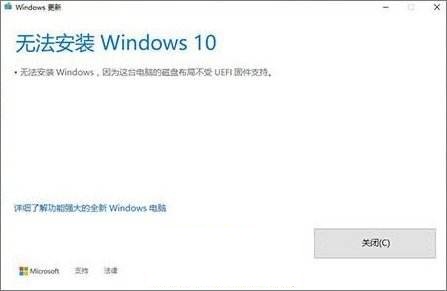
原因分析:
Win10系统新增UEFI检测机制,在BIOS开启了UEFI时,如果硬盘分区表格式不是GPT,则会提示无法安装win10,也就是说UEFI+GPT或Legacy+MBR才能安装win10。
解决方法一:关闭UEFI
1、重启系统时按Del或F2进入BIOS设置。
2、以下面的BIOS为例,在Boot将Boot Mode改为Legacy Support,Boot Priority改为Legacy First,按F10保存退出。
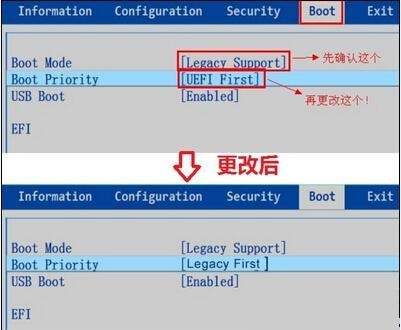
3、关闭UEFI引导,即可在MBR硬盘中安装win10系统。
解决方法二:硬盘分区表改成GPT
1、进入U盘启动盘PE系统。
2、打开磁盘分区工具,比如DiskGenius,将硬盘分区表转换成GPT格式。
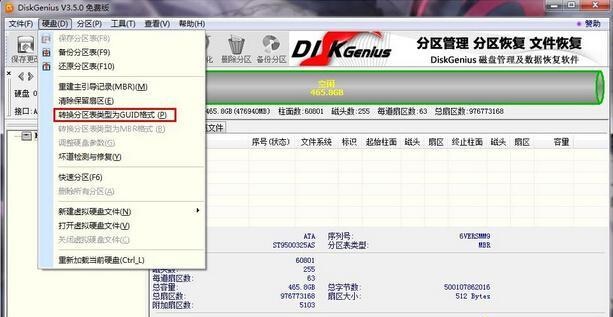
3、预留228MB可用空间,按下Win+R输入cmd打开命令提示符。
4、依次输入以下命令,按回车执行。
diskpart
list disk
select disk 0(0是执行list disk之后显示的硬盘标识,一般是0和1)
create partition efi size=100
format quick fs=fat32
create partition msr size=128
format quick fs=ntfs
exit
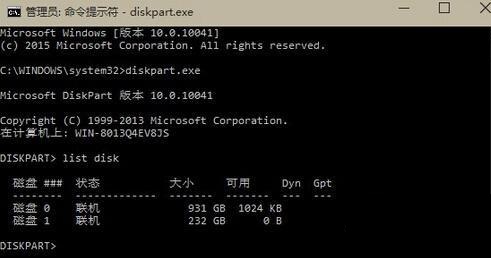
5、接着输入bcdboot C:windows /l zh-cn,回车,C表示系统盘盘符。
6、最后重启系统。
好了,以上就是关于win10安装失败提示不受UEFI固件支持的两种解决办法了,大家都学会了,赶快操作起来吧!想要了解更多教程,请关注系统天地。









